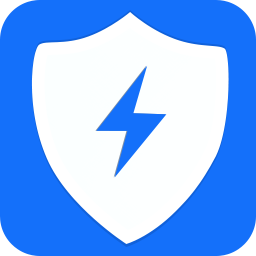Wise Registry Cleaner X Pro(注册表清理软件)
v10.3.5.694 免费版大小:5.16 MB 更新:2025/01/12
类别:系统软件系统:WinAll
分类分类

大小:5.16 MB 更新:2025/01/12
类别:系统软件系统:WinAll
Wise Registry Cleaner X
Pro是一款非常专业且优秀的注册表清理软件,使用该软件可帮助用户快速将注册表进行清理,我们在使用电脑时可能会出现运行速度变慢,甚至会出现卡顿的情况,这种情况有可能是因为没有清理注册表,您的注册表越混乱,崩溃或降低PC速度的可能性就越大,这时候就可以用到这款软件,可以帮助您扫描注册表并标记孤立的或错误的注册表项,还可为您显示每个注册表项的名称和值,为您推荐可以安全删除的注册表项,为了安全起见,可以在扫描前备份注册表,欢迎有需要的用户下载体验
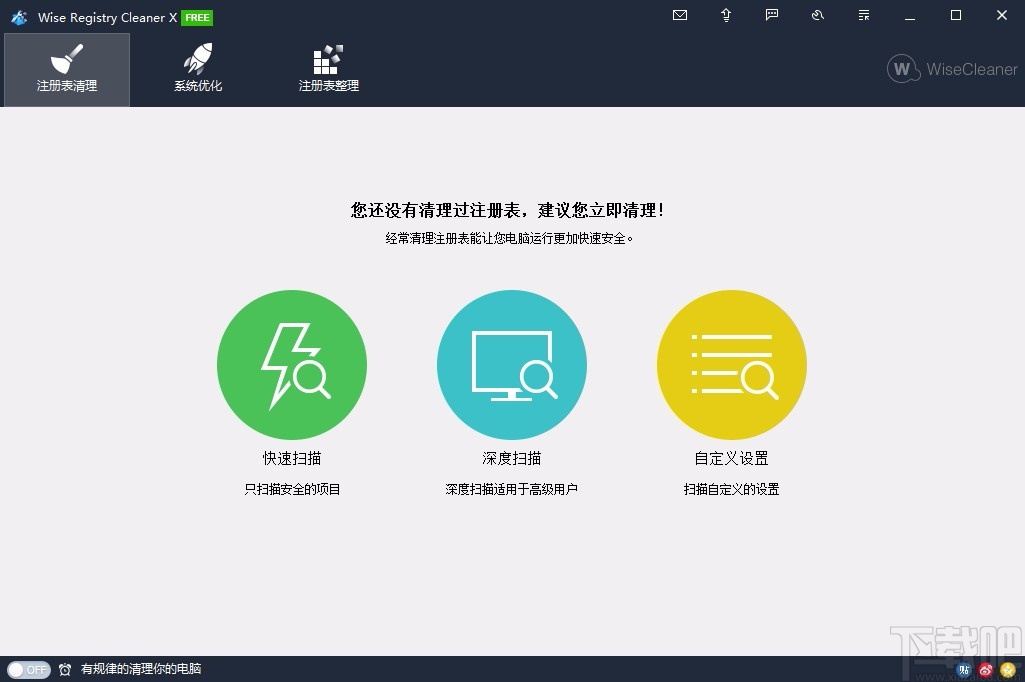
Wise Registry Cleaner X Pro是一款免费安全的注册表清理工具。随着系统长时间的使用,一些在使用中积累的注册表垃圾文件会时刻影响到系统性能的发挥,我们须要一些系统优化工具来对自己的电脑进行清理,时刻保持系统的高效性。Wise Registry Cleaner X Pro可以安全快速地扫描,查找有效的信息并清理。支持简体中文多语言界面,支持XP下透明界面。该款软件会标识出那些条目是可以安全删除,哪些是不确定是否安全的。另外每次清理的东西,默认可以自动备份,以便还原,也可以设置不自动备份。第一次运行的时候会对注册表进行完整备份,也支持在其他任何时候进行完整注册表的手动备份和系统还原点建立。
多用户清洁
这种新功能对于不止一个人使用的计算机是理想的,例如由家庭共享的家用电脑和公共场所的公共计算机。具有管理权限的人员可以轻松地扫描并清理所有用户的注册表。您不需要在每个帐户下登录来扫描并修复注册表问题。
修复注册表问题并提高您的PC性能
当您使用Windows时,注册表不断增长,注册表中的过时项目也将不断增加,最终会导致性能下降甚至系统崩溃。Wise Registry Cleaner扫描Windows注册表,并在注册表中查找错误和剩余项目,然后清理或缩小它们。通过在Windows注册表中修复这些残留和损坏的项目,您的系统将运行更快更稳定。
实用备份/恢复功能
在执行任何清洁之前,将自动备份注册表。您可以使用它将注册表恢复到上一个点,以防遇 某些系统问题。在PC上进行任何主要系统或网络配置更改之前,您还可以随时手动创建完整的注册表备份或系统备份。
计划自动注册表清理
在主界面中,您可以根据自己的需要,将Wise Registry Cleaner设置为每天,每周或每月的日程清洁注册表。当预定的时间到来时,Wise Registry Cleaner会在后台自动清理注册表。在设置中,您还可以创建一个“一键清理”图标并将其放在桌面上。通过此功能,您可以通过单击图标来清理注册表,而不打开Wise Registry Cleaner。
系统调优优化系统设置以获得更好的性能
除了清理和清理Windows注册表之外,Wise Registry Cleaner还可以优化相关系统设置,以提高系统速度和网络速度。一键优化后,您的PC性能将会有所改善。
高级用户可自定义的清理选项
您可以指定运行正常,安全或深入的注册表扫描。注册表的自定义区域可以扫描无效的文件扩展名,过时的启动程序条目,无效的软件路径等等。
支持不同的扫描方式,包括快速扫描和深度扫描
可自定义扫描位置,快速扫描指定位置
支持扫描无效的插件以及组件、已删除文件残留的无效路径及文件等
可查看扫描进度,实时了解扫描情况
可自动统计扫描共发现的问题个数
支持批量清理,可一键清理多个注册表项
支持系统优化,可帮助您优化网络
支持加快开关机速度、增强系统稳定性
清理前可自动备份注册表
在碎片整理之前可自动创建系统还原点
可自定义设置备份位置,将注册表备份到指定位置
1、打开软件,进入软件主界面,运行界面如下图所示
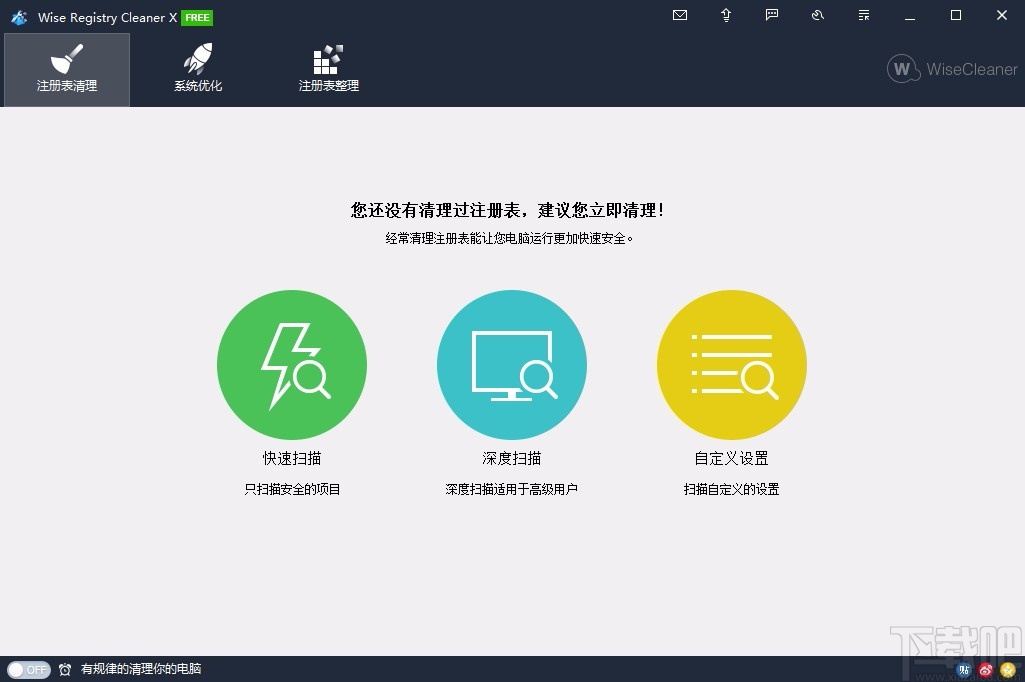
2、选择扫描方式,选择相应的方式,根据需要进行选择
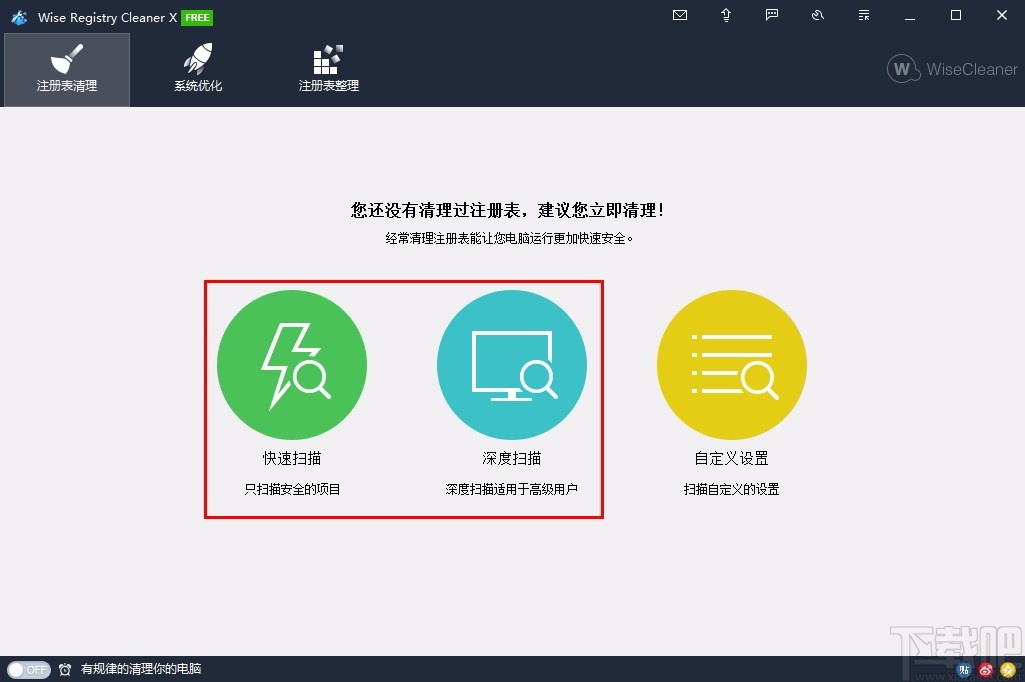
3、自定义设置,选择需要扫描的区域,自由进行选择
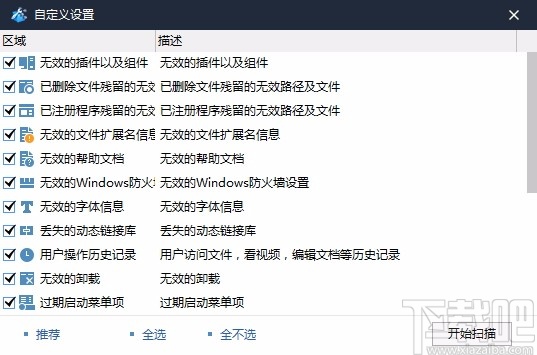
4、显示正在扫描,可查看扫描进度,也可随时取消扫描
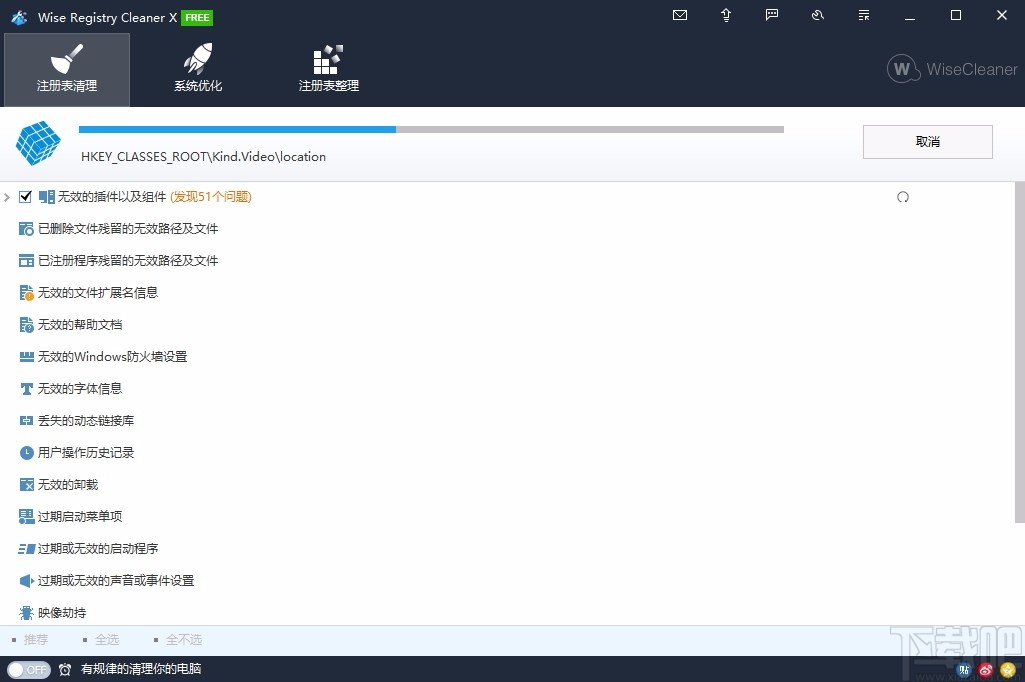
5、这里显示的是扫描结果,可直接进行查看
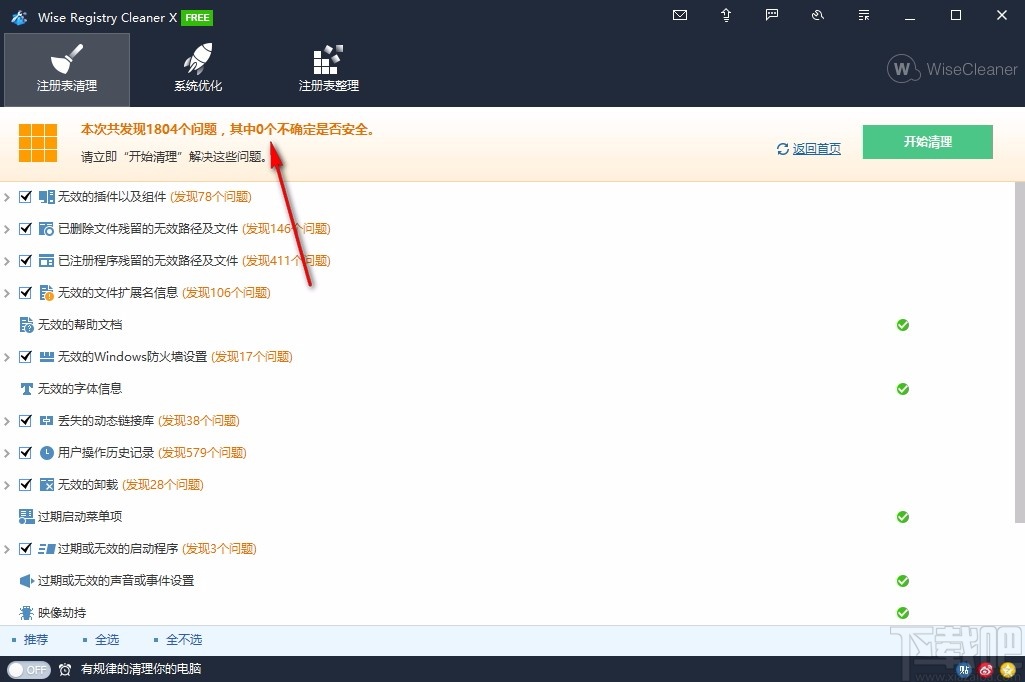
6、选择需要清理的选项,点击开始清理即可快速进行清理
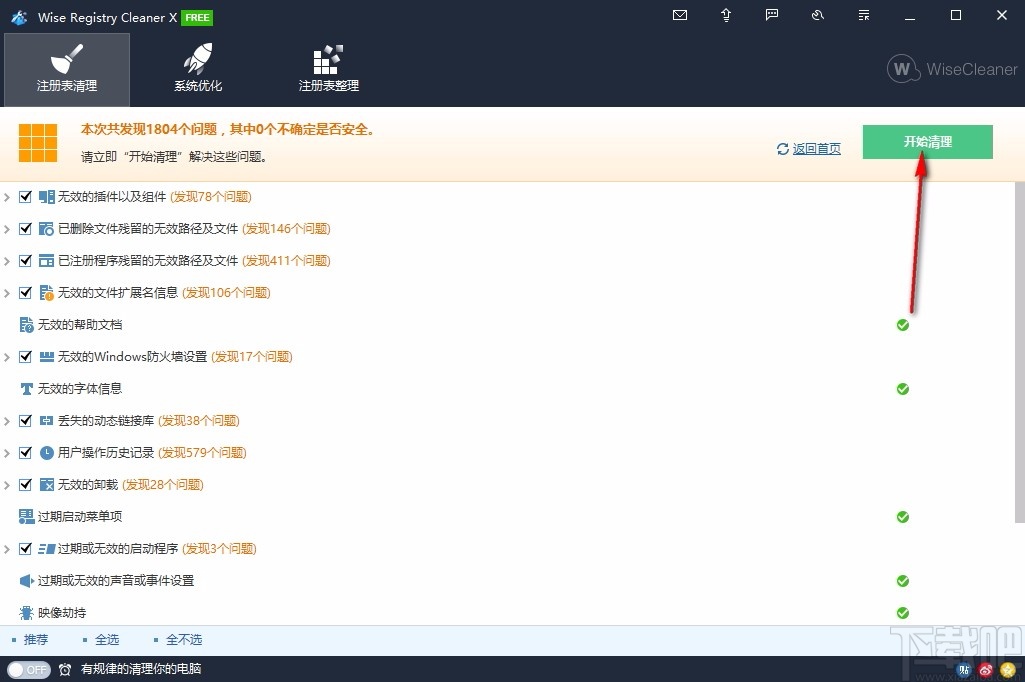
7、系统优化,您的电脑还可以优化指定选项,一键即可进行优化
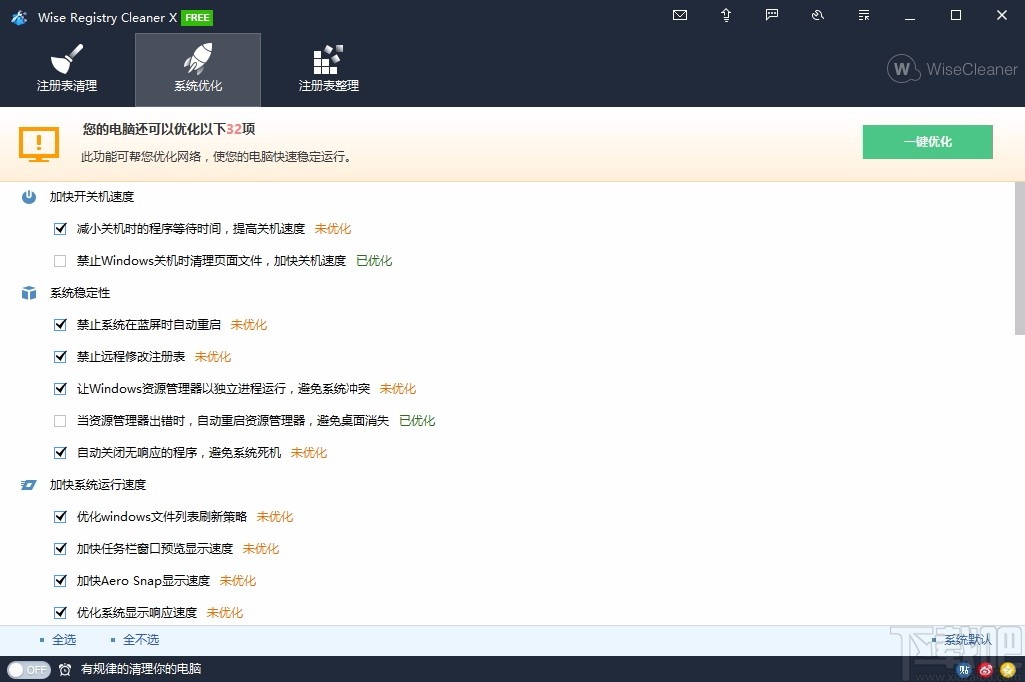
8、注册表整理,可对注册表进行分析,让您的电脑运行更快更稳定
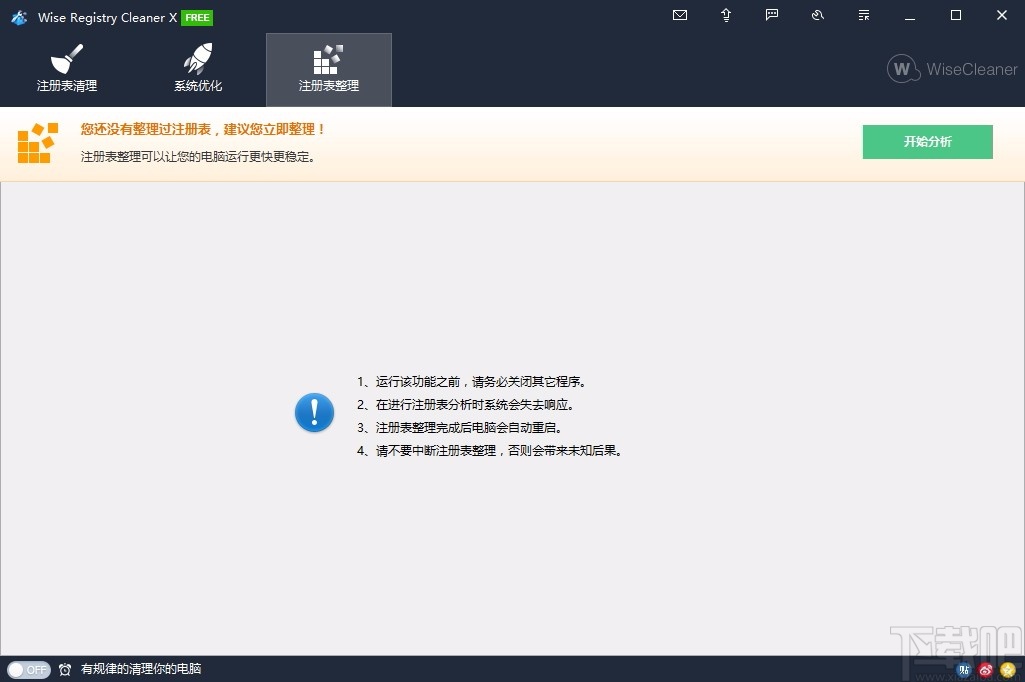
9、打开设置界面,选择相应的选项,并可对其进行设置
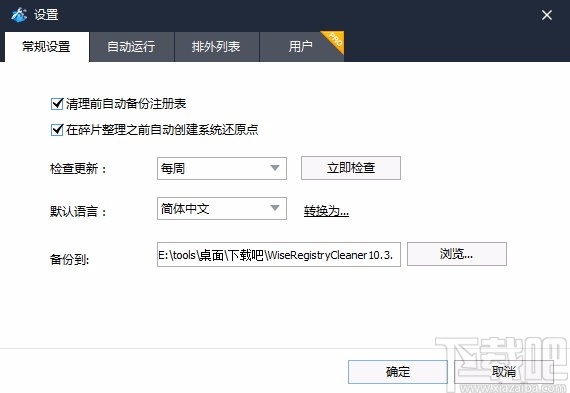
注册表清理器
1.选择注册表扫描模式
Wise Registry Cleaner提供3种扫描模式:快速扫描,深度扫描和自定义扫描。
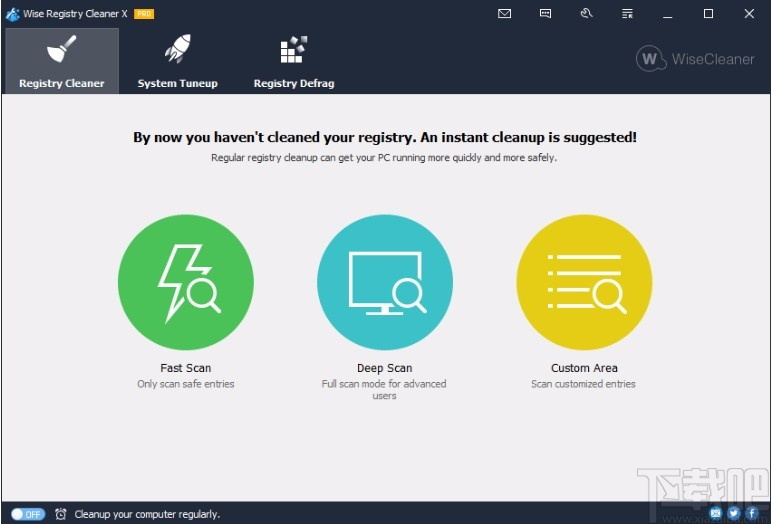
快速扫描
我们也将其称为“安全扫描”,它仅扫描并在扫描结果列表中列出安全条目。
深度扫描
我们也称其为“完全扫描”,可以扫描并列出所有条目,即使某些条目可能无法完全安全地修复。(仅适用于高级用户)
自定义扫描
在这里,您可以勾选要扫描的注册表项的相应复选框。(仅适用于高级用户)
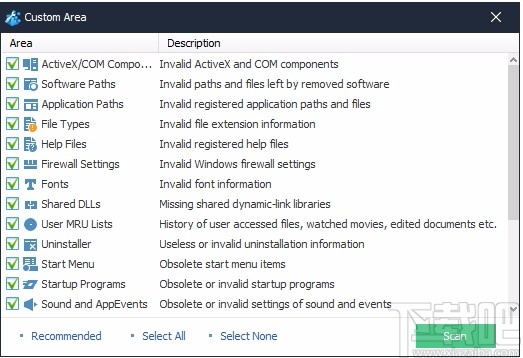
2.检查扫描结果
Wise Registry Cleaner完成扫描注册表后,您可以轻松知道哪个部分有问题以及有多少问题。您还可以通过单击项目名称来查看有关项目的问题详细信息。
,则表示该项目下的所有内容均已选中。
,则表示该项目下的部分内容已选中。在将其更改为所有选定项之前,请展开以查看是否需要清除此项目中包含的内容。并且您可能会在每行的开头看到带有2种不同颜色的盾牌图标。
:绿色盾牌,此问题标记为可以安全移除。
:橙色盾牌,此问题肯定可以安全清除。
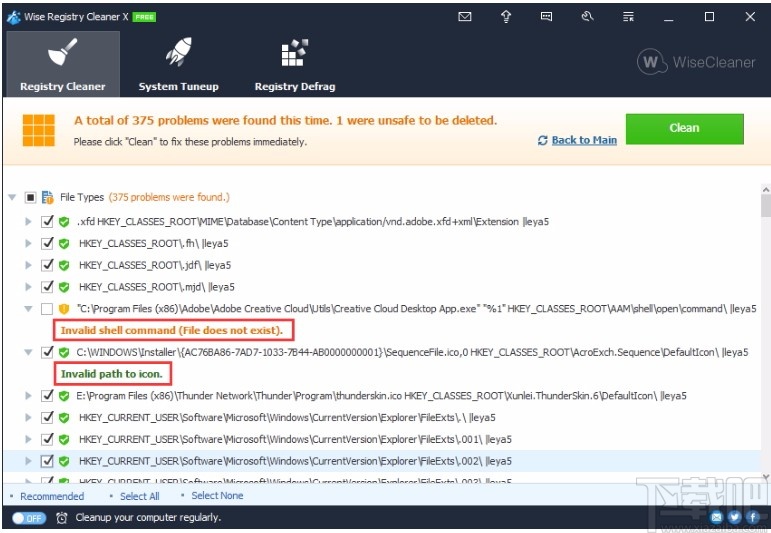
右键单击一个项目,可以调出右键菜单。
忽略选定的条目
此命令会将选定的注册表条目添加到排除列表中,Wise Registry Cleaner将不再扫描并清除该条目。
选择安全条目
此命令将仅从显示的扫描结果中选择安全注册表条目。
全选,全选
打开注册表编辑器
此命令将打开选定的注册表项,注册表编辑器。双击一个条目也可以触发此命令。
导出到...
此命令会将扫描结果保存到文本文件。您可以将此文件发送给wisecleaner支持团队以识别您的问题,这是一个有用的命令。
3.修复注册表问题
注册表扫描完成后,请单击“清理”以解决Windows注册表中的问题。最后,结果将向您显示哪些已修复,哪些未修复。(系统或其他应用程序正在使用的某些注册表项可能无法修复。)
系统调整
1.优化系统性能
Wise Registry Cleaner只需单击一下即可调整您的PC并加快其速度。选择所需的项目,然后单击绿色的大优化按钮。
Wise Registry Cleaner支持优化以下5个项目。
开机/关机加速
系统稳定性
系统加速
网络加速
SSD优化

2.恢复/撤消优化
如果要回滚到系统默认设置,请选择要还原的项目,然后单击右下角的“系统默认”。然后,您需要重新引导系统。
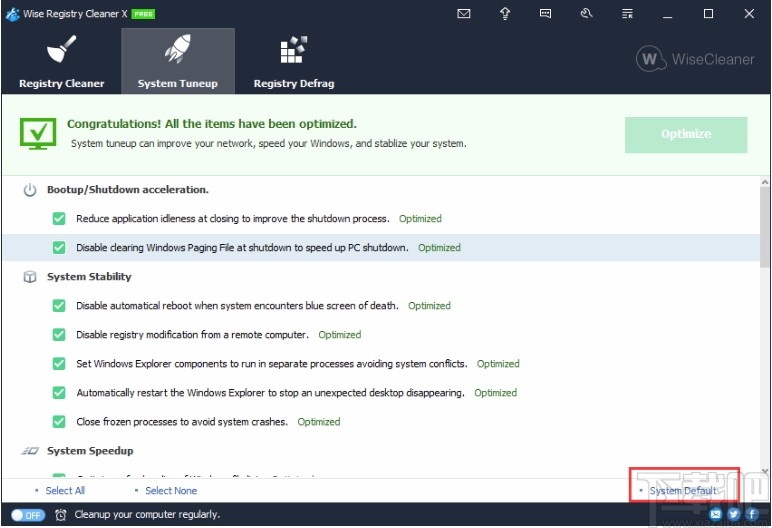
撤消优化将在重新启动后生效。
注册表碎片整理
该工具将对注册表进行分析和碎片整理。在添加,删除,剪切,复制和粘贴程序和文件时,计算机中的注册表(计算机的路线图)变得零散,此选项将重新组织注册表以确保您获得最高效的PC。
请在注册表进行碎片整理之前保存您的工作,在注册表分析过程中,系统将在几分钟内失去响应。
注册表碎片整理需要重新启动系统。
不要使用任何方法来中断注册表碎片整理,否则会导致严重的系统故障。
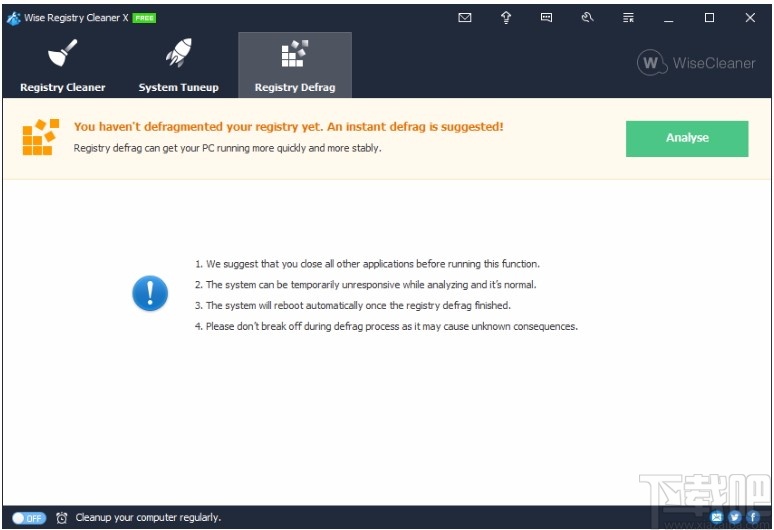
1.分析注册表
Wise Registry Cleaner将首先分析系统的注册表,以确定是否需要对注册表进行清理。在分析过程中,系统将在几分钟内失去响应,请放心。
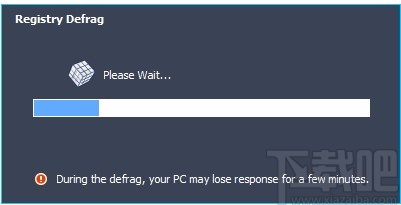
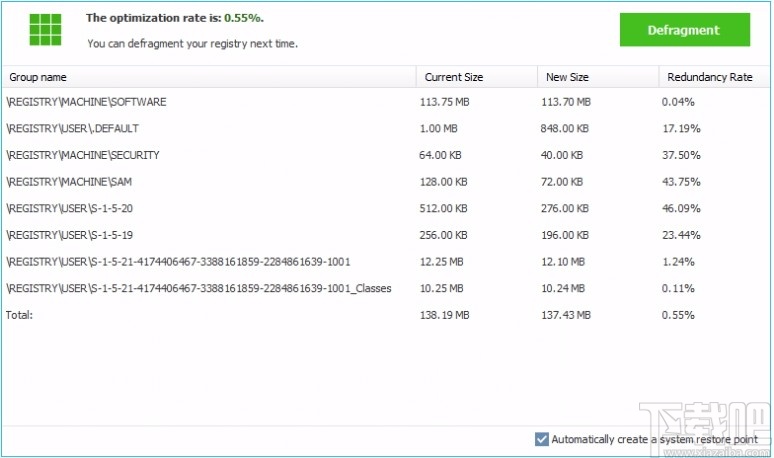
2.整理注册表碎片
分析完成后,单击[碎片整理]按钮,Wise Registry Cleaner将提示您重新启动系统。
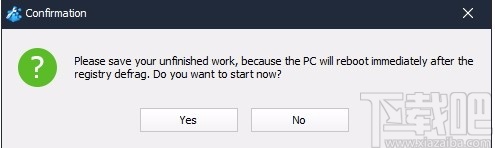
备份与还原
1.备份
您可以从菜单打开“备份中心” ,此功能可以创建完整的注册表备份文件或创建系统还原点。
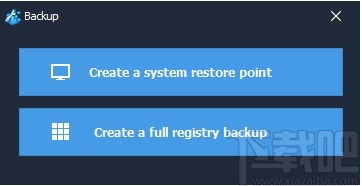
创建系统还原点
如果要创建当前的系统还原点,请选择“创建系统还原点”,然后单击“确定”以创建系统还原点。
创建完整的注册表备份
如果要创建完整的注册表备份文件,请选择“创建完整的注册表备份”,然后单击“确定”以创建完整的注册表备份文件。(文件将保存在备份文件夹中。)
2.恢复
您可以从“菜单”中打开“还原中心” 。
如果要从备份文件还原注册表,则需要选择一个备份文件,然后单击“确定”。还原过程将自动运行。(系统还原是相似的。)
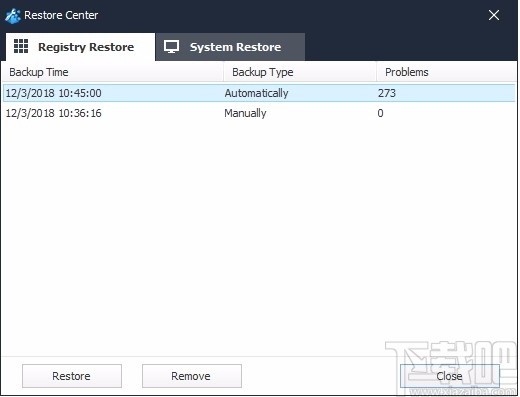
ShellExView 系统软件64 KB1.97 中文版
详情系统优化大师 系统软件1.54 MB20140401 官方版
详情Norton Utilities诺顿电脑医生 系统软件18.35 MB16.0.2.14 官方版
详情WSCC 系统软件1.48 MB2.5.0.2 免费版
详情Baidu PC Faster 系统软件25.54 MB5.1.3.65525 官方版
详情Win64AST 系统软件1.63 MB1.10beta4
详情O&O PartitionManager 系统软件33 MB3.0.199 官方版
详情RegClean Pro 系统软件4.15 MB6.21.0 中文版
详情Win10优化大师 系统软件5.86 MB1.008 官方版
详情7 Taskbar Tweaker 系统软件1.15 MB4.5.10 官方版
详情Windows7优化工具 系统软件69 KB绿色版
详情Public DNS Server Tool 系统软件49 KB2.1 绿色版
详情BootRacer 系统软件4.51 MB4.90 免费版
详情LuaClip 系统软件708 KB1.4.1 官方版
详情Registry Winner 系统软件4.59 MB6.9.7.6 中文版
详情COMODO System Utilities 系统软件12.79 MB4.0.30135.26 官方版
详情Microsoft Fix it Center修复工具 系统软件366 KB2.1.3.0 官方版
详情电脑速度卫士 系统软件894 MB2.391 绿色版
详情Types 系统软件67 KB2.1.6.10753 绿色版
详情Wondershare 1-Click PC Care 系统软件4.05 MB7.5.0.11 官方版
详情点击查看更多
NTBOOTautofix 系统软件734 KB2.5.7 绿色版
详情ProjectCenter 系统软件210 MB4.2 免费版
详情江民优化专家 系统软件16.05 MB1.0.16.921 官方版
详情Registry Healer 系统软件4.24 MB5.5.0.566 官方版
详情NetBooster 系统软件1 MB1.0.0 官方版
详情SetteMaxer 系统软件190 KB1.0.0.0 官方版
详情MemoryBoost Pro 系统软件1.79 MB2.6.15 官方版
详情XP超级魔法设置 系统软件541 KB6.11 官方版
详情Startup Sentinel 系统软件2.13 MB1.7.3.21 官方版
详情8Smoker Pro 系统软件1.59 MB1.0.0.0 官方版
详情Windows设置大师2006 系统软件5.28 MB1.0.0 官方版
详情iSysCleaner Pro 系统软件1.15 MB1.0.8.23 官方版
详情Safe XP 系统软件353 KB1.5.7.14 官方版
详情XP超级右键 系统软件1.5 MB3.0 Final 官方版
详情FixBee 系统软件3.82 MB3.0.0.7465 官方版
详情WinCleaner OneClick CleanUp 系统软件4.96 MB12.0.8 官方版
详情CodecInstaller(解码器检测软件) 系统软件483 KB1.0.0 官方版
详情Dism++(系统精简工具) 系统软件3.28 MBv10.1.1001.10 绿色版
详情OSHI Cleaner 系统软件4.65 MB1.0.0.5 官方版
详情帮助精灵 系统软件843 KB1.1 官方版
详情点击查看更多
是你棋牌正版2025 休闲益智61.5MBv7.2.0
详情真钱牛牛2025 休闲益智61.5MBv7.2.0
详情欢乐拼三张手游专区2025 休闲益智61.5MBv7.2.0
详情牛牛最新版2025 休闲益智61.5MBv7.2.0
详情欢乐拼三张免费金币版2025 休闲益智61.5MBv7.2.0
详情游戏牛牛2025 休闲益智61.5MBv7.2.0
详情微信牛牛2025 休闲益智61.5MBv7.2.0
详情牛牛游戏游戏大厅2025 休闲益智61.5MBv7.2.0
详情欢乐拼三张软件2025 休闲益智61.5MBv7.2.0
详情欢乐拼三张免费游戏2025 休闲益智61.5MBv7.2.0
详情玩钱游戏牛牛2025 休闲益智61.5MBv7.2.0
详情欢乐拼三张竖屏2025 休闲益智61.5MBv7.2.0
详情时光娱乐5.1.2版2025 休闲益智61.5MBv7.2.0
详情欢乐拼三张免费的那种2025 休闲益智61.5MBv7.2.0
详情牛牛游戏正版10元2025 休闲益智61.5MBv7.2.0
详情欢乐拼三张无限钻石2025 休闲益智61.5MBv7.2.0
详情欢乐拼三张手机版2025 休闲益智61.5MBv7.2.0
详情网络牛牛游戏2025 休闲益智61.5MBv7.2.0
详情欢乐拼三张无限金币无限钻石2025 休闲益智61.5MBv7.2.0
详情欢乐拼三张好友房2025 休闲益智61.5MBv7.2.0
详情点击查看更多